
Taula de continguts:
- Pas 1: és un procés
- Pas 2: creeu una placa de circuit amb l’editor que heu preferit
- Pas 3: exporteu fitxers rellevants
- Pas 4: Arxiu per a l’escrivà
- Pas 5: FlatCAM Pas 1
- Pas 6: FlatCAM Pas 2
- Pas 7: FlatCAM Pas 3
- Pas 8: FlatCAM Pas 4
- Pas 9: FlatCAM Pas 5
- Pas 10: FlatCAM Pas 6
- Pas 11: FlatCAM Pas 7
- Pas 12: FlatCAM Pas 8
- Pas 13: FlatCAM Pas 9
- Pas 14: FlatCAM Pas 10
- Pas 15: FlatCAM Pas 11
- Pas 16: FlatCAM Pas 12
- Pas 17: FlatCAM Pas 13
- Pas 18: FlatCAM Pas 14
- Pas 19: Arxiu del trepant
- Pas 20: FlatCAM Pas 15
- Pas 21: FlatCAM Pas 16
- Pas 22: fitxer per dibuixar ubicacions de components
- Pas 23: Editeu el pas 1 de SVG
- Pas 24: Editeu el pas 2 de SVG
- Pas 25: Editeu SVG Pas 3
- Pas 26: Editeu el pas 4 de SVG
- Pas 27: Editeu el pas 5 de SVG
- Pas 28: converteix-lo en codi G Pas 1
- Pas 29: converteix-lo en codi G Pas 2
- Pas 30: Edició de fitxers Pas 1
- Pas 31: Edició de fitxers Pas 2
- Pas 32: Edició de fitxers Pas 3
- Pas 33: Edició de fitxers Pas 4
- Pas 34: Suport PCB
- Pas 35: mida del tauler
- Pas 36: Prepareu la Junta
- Pas 37: feu un escriba Pas 1
- Pas 38: Feu un escriba Pas 2
- Pas 39: feu un escriba Pas 3
- Pas 40: feu un escriba Pas 4
- Pas 41: Escriviu el tauler Pas 1
- Pas 42: Escriviu el tauler Pas 2
- Pas 43: Escriviu el tauler Pas 3
- Pas 44: gravar el tauler
- Pas 45: netejar el tauler
- Pas 46: foradeu el tauler Pas 1
- Pas 47: foradeu el tauler Pas 2
- Pas 48: foradeu el tauler Pas 3
- Pas 49: Dibuixeu les ubicacions dels components
- Pas 50: pas làser 1
- Pas 51: pas 2 amb làser
- Pas 52: Làser Pas 3
- Pas 53: la junta finalitzada
- Pas 54: algunes altres juntes
- Autora John Day [email protected].
- Public 2024-01-30 08:13.
- Última modificació 2025-01-23 14:38.


Aquest és el procés que faig servir per crear una placa de circuit personalitzada per als meus projectes.
Per fer el següent:
Utilitzo el meu traçador XY amb un escrivà per eliminar una pel·lícula de recuperació d’exhantant per exposar el coure a l’echantant.
Utilitzo el meu traçador XY amb làser per cremar tinta a la superfície superior.
Utilitzo el meu traçador XY amb un trepant artesanal per perforar els forats. (0,8 mm)
Pas 1: és un procés
Així ho faig: no aniré a detallar com utilitzar els programes que faig servir; les instruccions sobre com utilitzar els programes es poden trobar als llocs rellevants. El que faré és explicar el procés i qualsevol consell que ajudi als programes. A primera vista, pot semblar una mica llarg, però un cop fet algunes vegades, només cal que feu clic a feu clic a …
Pas 2: creeu una placa de circuit amb l’editor que heu preferit
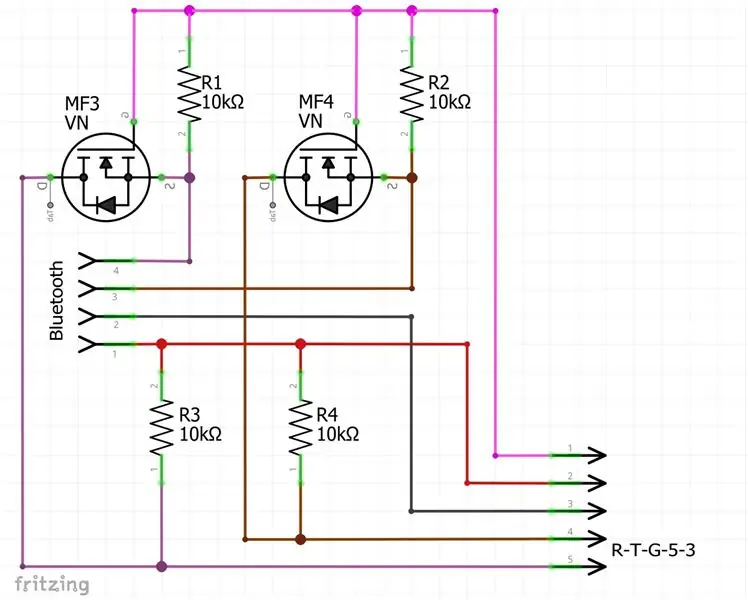
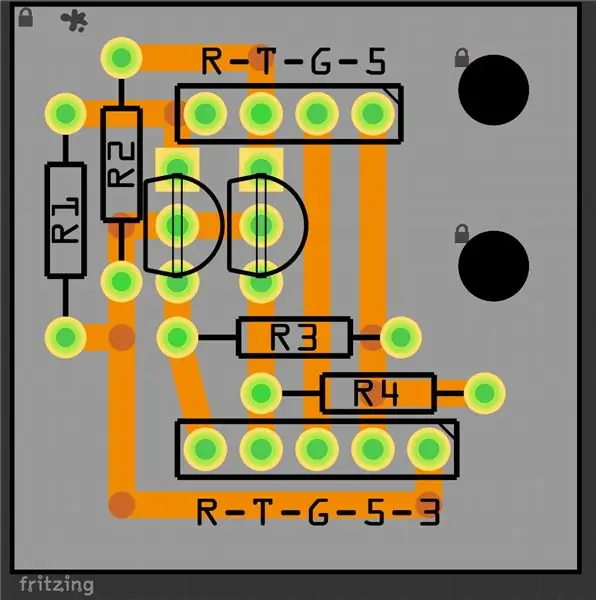
Primer creo el circuit a Fritzing. Fritzing és un bon programa si voleu fer un prototip amb una Breadboard o Perfboard.
Actualització: ara he començat a utilitzar KiCad, es tracta d’un conjunt d’aplicacions de codi obert. Les taules KiCad es poden importar a FreeCAD.
Es tracta d’un petit tauler d’exemple que he fet per mostrar aquest procés, és una placa que faig servir per connectar el meu dispositiu Bluetooth al meu Arduino. Canvia les dades de 3,3v a 5v i de 5v a 3,3v.
Pas 3: exporteu fitxers rellevants
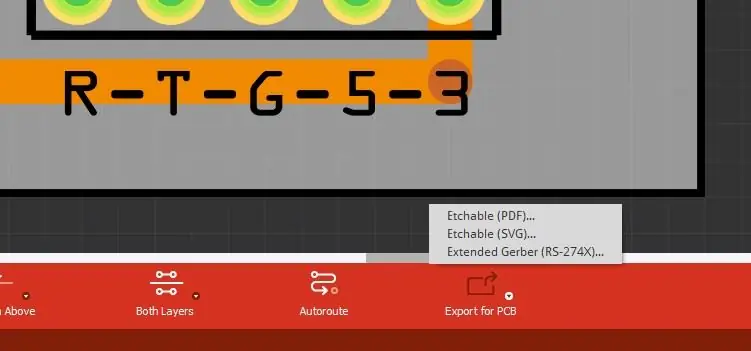
Després exporto el PCB a "Extended Gerber (RS-274X)" i "Etchable (SVG)" a la carpeta dels meus projectes.
Ara tinc fitxers que puc convertir a alguna cosa que pot utilitzar el meu traçador.
Pas 4: Arxiu per a l’escrivà
El primer fitxer que necessito és el d’escriure les traces de coure al costat de coure del tauler. (Exposeu àrees regibles)
Per fer-ho faig servir FlatCAM.
Pas 5: FlatCAM Pas 1
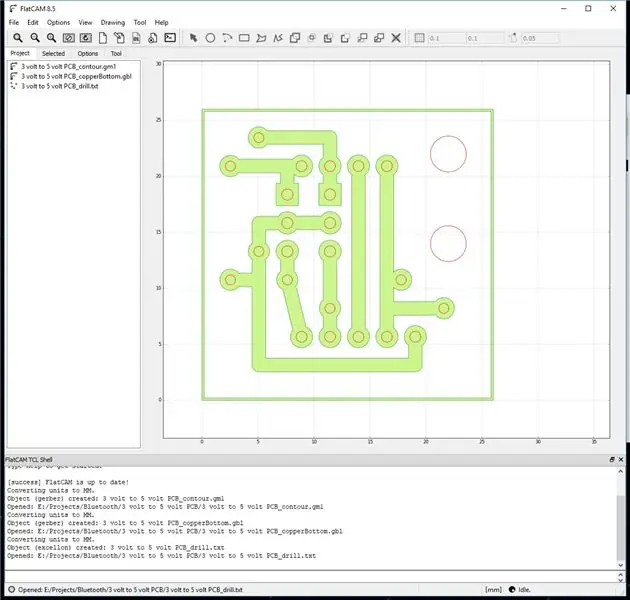
Des del menú Fitxer, aneu a la carpeta del projecte:
Obrir fitxers Gerber: ??? _ contour.gm1 i ??? _ copperBottom.gbl
Obriu el fitxer Excellon: ??? _ drill.txt
Pas 6: FlatCAM Pas 2
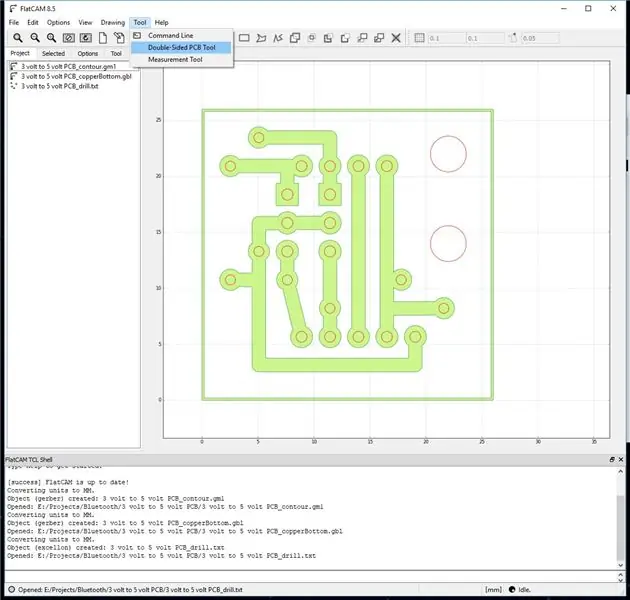
Es visualitzen des de dalt, de manera que cal invertir-los. (Prefereixo capgirar-les horitzontalment) Seleccioneu Eina al menú superior, seleccioneu Eina de PCB de doble cara.
Pas 7: FlatCAM Pas 3
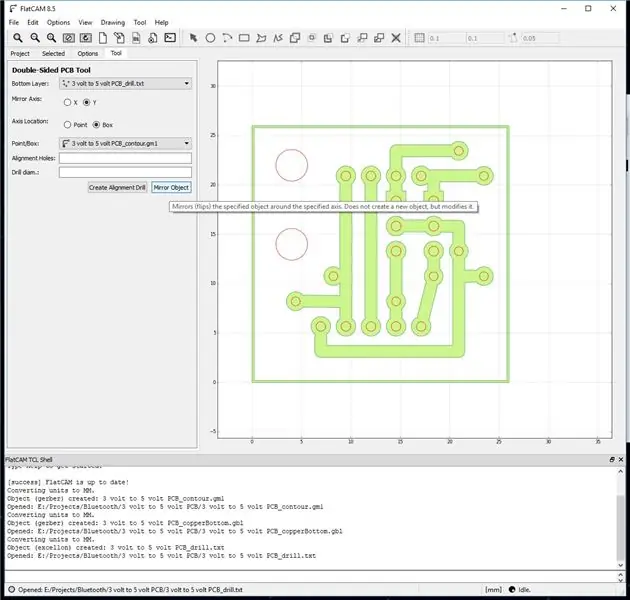
Al conjunt de la finestra Eines: Eix de mirall a "Y", Ubicació de l'eix a "Caixa" Pint / Box a ??? _ contour.gm1 (aquesta és la mida del tauler, de manera que va configurar l'àrea per capgirar les coses)
Capa inferior són els fitxers que es volen girar.
Trieu: ??? _ copperBottom.gbl i feu clic a Mirall Object.
Trieu: ??? _ drill.txt i feu clic a Mirall Object.
Pas 8: FlatCAM Pas 4
El següent és crear la geometria del camí que prendrà l’escrivà.
Faig les traces de coure i els forats. (La raó per fer els forats és que quan es graven, actuen com a marques de la broca)
Pas 9: FlatCAM Pas 5
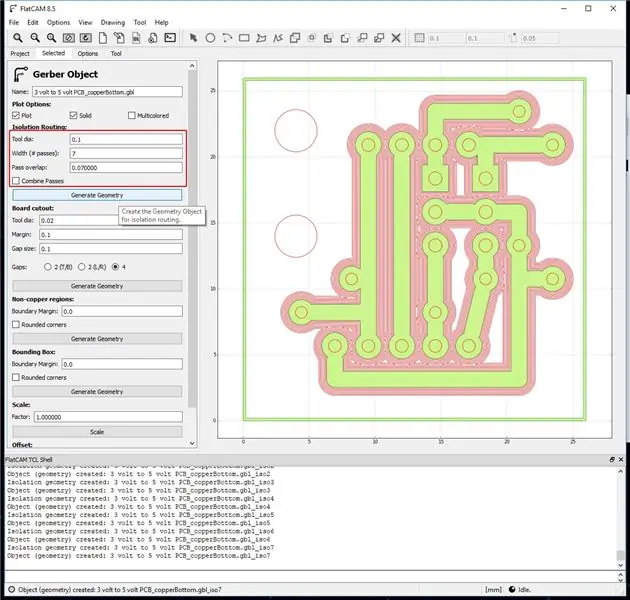
Per tant, a la pestanya "Projecte" seleccioneu: ??? _ fitxer copperBottom.gbl i, a continuació, seleccioneu la pestanya "Seleccionat". Establiu els paràmetres que es mostren en vora vermella i feu clic a "Genera geometria" per a l'encaminament d'aïllament.
Tingueu en compte que els combinats no es marquen. (Combinaré coses més endavant)
Pas 10: FlatCAM Pas 6
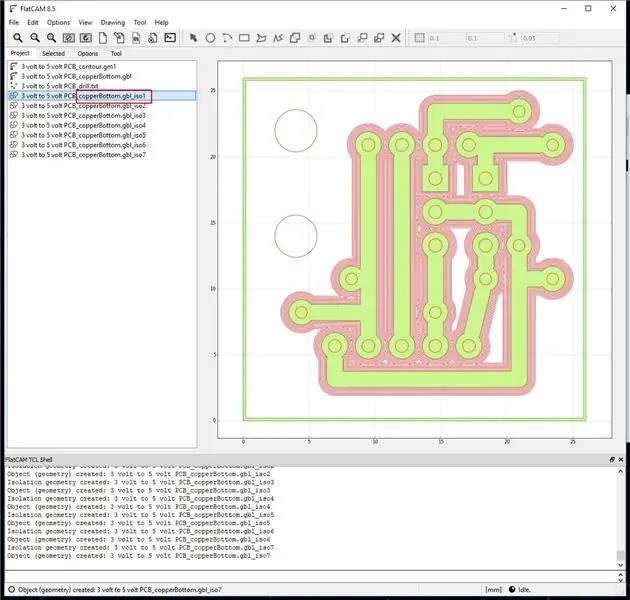
El motiu pel qual no he combinat passades és perquè vull eliminar la primera passada. (el motiu és una mica llarg, així que no ho explicaré en aquest moment).
Torneu a la pestanya "Projectes" i suprimiu la primera passada.
Pas 11: FlatCAM Pas 7
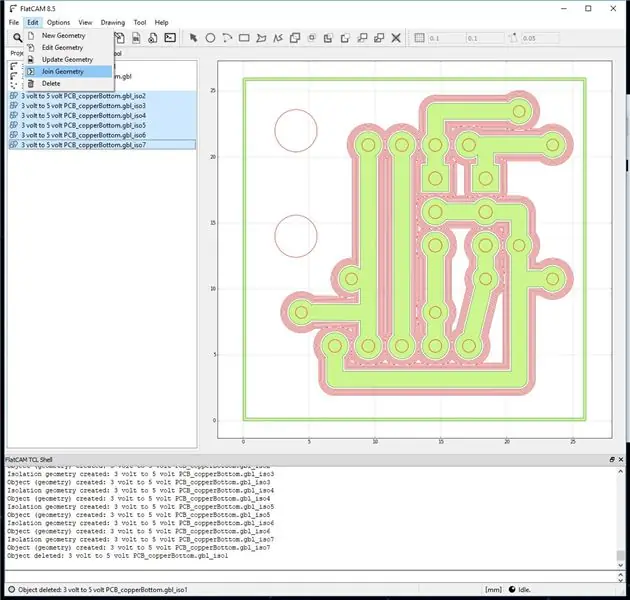
Seleccioneu els camins restants i seleccioneu "Edita" al menú principal i trieu "Uneix-te a la geometria".
Això crea un fitxer nou: "Combo".
Pas 12: FlatCAM Pas 8

De manera que es poden suprimir els camins originals.
Pas 13: FlatCAM Pas 9
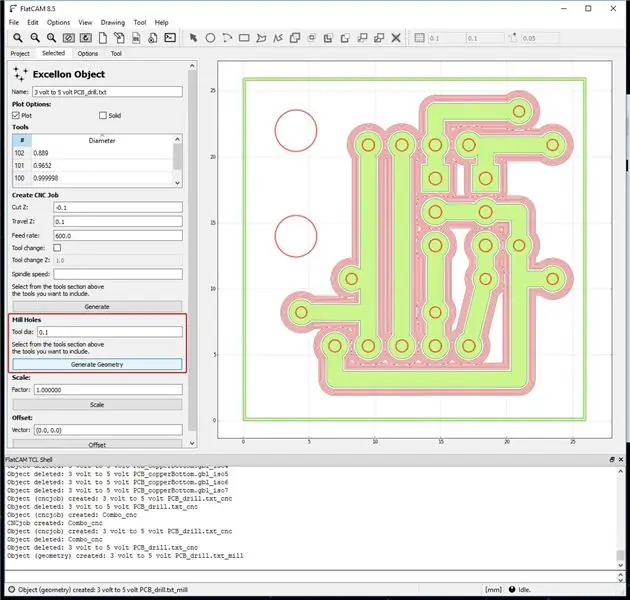
M'agrada gravar els forats per ajudar al procés de perforació, de manera que calen camins per als forats.
Per fer-ho, a la pestanya "Projectes", seleccioneu el fitxer ??? _ drill.txt i, a continuació, seleccioneu la pestanya "Seleccionat".
Amb la configuració que es mostra a la vora vermella, feu clic a "Genera geometria" per als forats del molí.
Pas 14: FlatCAM Pas 10
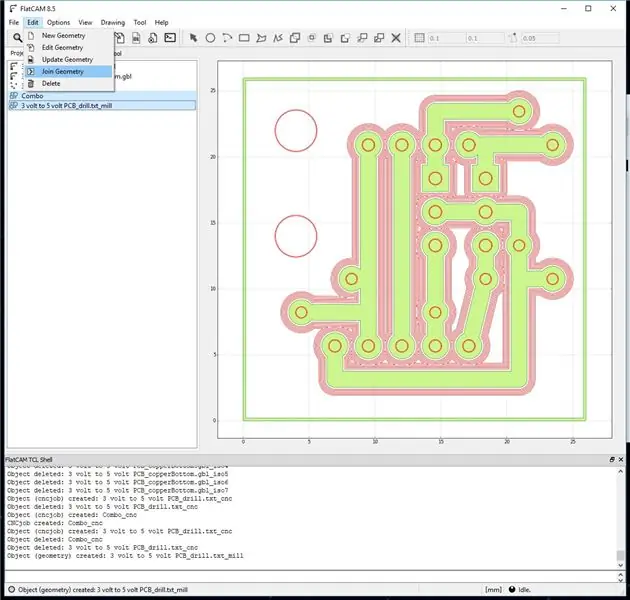
Abans del següent pas es poden unir els dos fitxers de ruta.
A la pestanya "Projectes", seleccioneu els dos fitxers de ruta i seleccioneu "Edita" al menú principal i trieu "Uneix-te a la geometria".
Pas 15: FlatCAM Pas 11
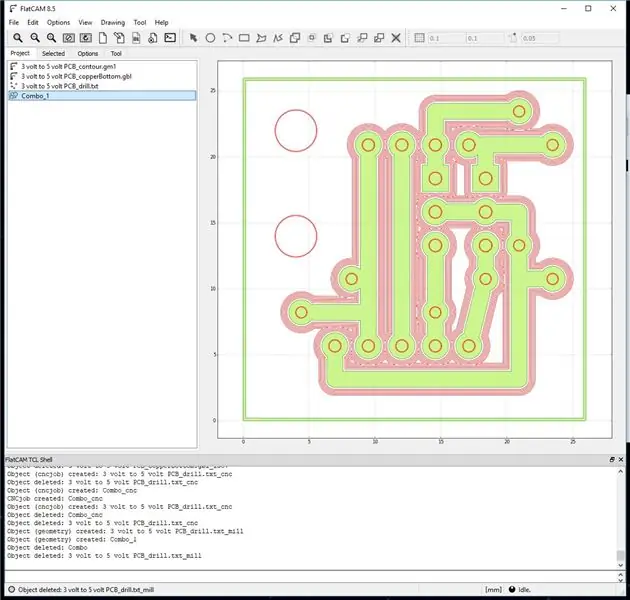
Això crea un fitxer nou: "Combo_1".
De manera que es poden suprimir els camins originals.
Pas 16: FlatCAM Pas 12
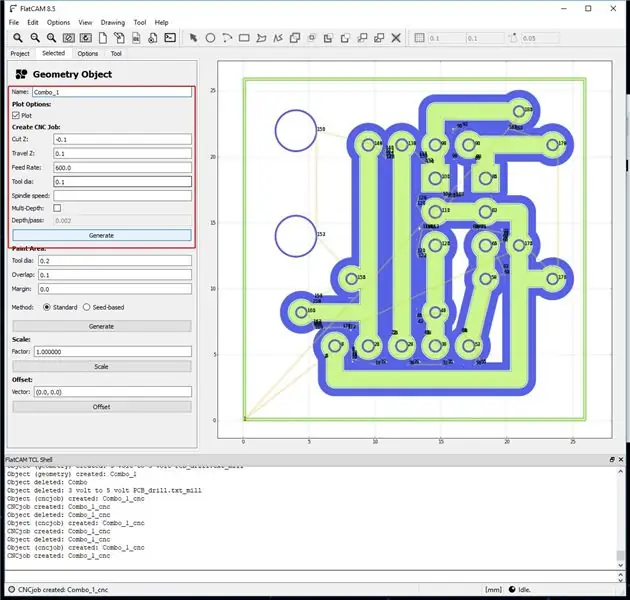
A continuació, seleccioneu el fitxer de camí combinat nou (Combo_1) i seleccioneu la pestanya "Seleccionat".
Establiu el "Dia de l'eina" tal com es mostra al tauler vermell (es dibuixa en blau quan es prem "Generar")
La resta de paràmetres depenen del traçador (màquina).
No m'importen, ja que editaré el G-Code final produït més endavant.
Feu clic al botó "Generar".
Això crea un nou fitxer CNC.
Pas 17: FlatCAM Pas 13
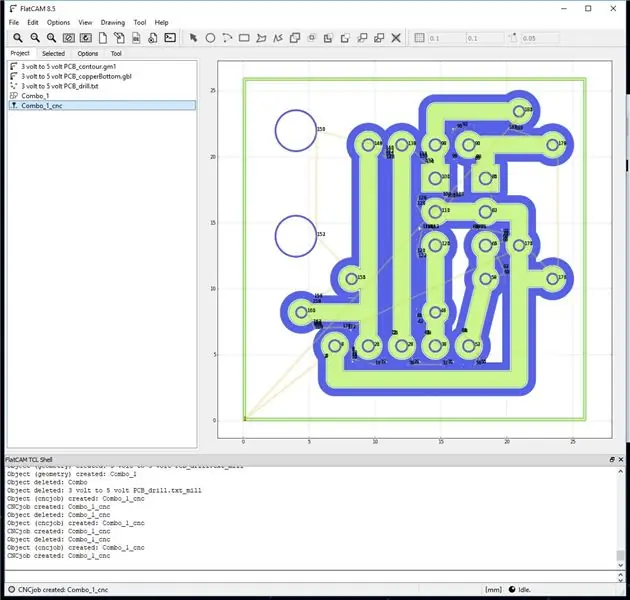
Aneu a la pestanya "Projectes" i seleccioneu-la.
Pas 18: FlatCAM Pas 14
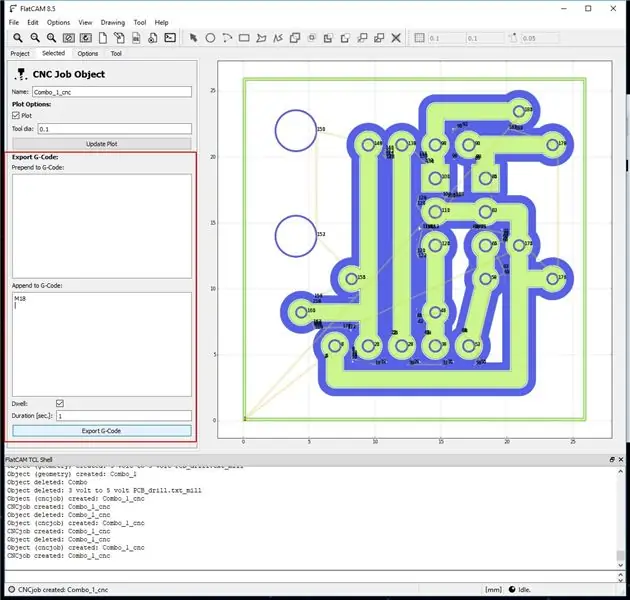
Aneu a la pestanya "Seleccionat".
Aquí és on s’exporta el fitxer a G-Code.
En aquest moment es poden afegir comandes al codi produït.
Afegeix M18 per apagar els motors quan acabi.
Feu clic a "Exporta el codi G"
Assigno el nom del fitxer igual que els produïts a Fritzing amb el meu propi tipus de fitxer.
per exemple. ??? _ copperBottom (amb forats).tgc
Si s’utilitzarà amb una màquina que executi CNC G-Code, utilitzeu el tipus de fitxer.gcode
Aquest fitxer és el que s’utilitza per controlar l’escrivà.
El traçador XY que estic utilitzant és el que he dissenyat i construït jo mateix, de manera que el firmware i el programari que he utilitzat són els que he escrit.
Per tant, editaré aquest fitxer perquè el meu microprogramari l’entengui. (encara es basa en el codi G)
Pas 19: Arxiu del trepant
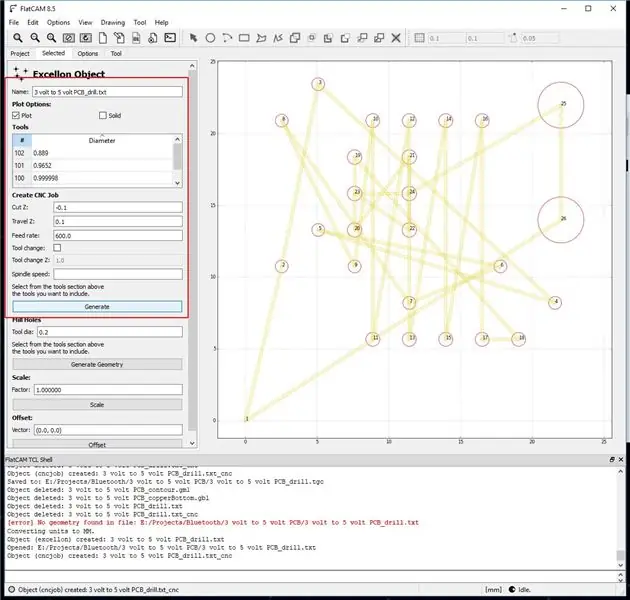
A continuació, necessito un fitxer per al trepant.
Per a això, torno a utilitzar el ??? _ drill.txt.
Esborro tota la resta de la pestanya "Projecte". (recordeu que aquest és un capgirat, de manera que si el suprimiu i el torneu a carregar, heu de tornar-lo a girar)
Seleccioneu el fitxer ??? _ drill.txt i seleccioneu la pestanya "Seleccionat".
Aquesta vegada creo un fitxer CNC.
Feu clic al botó "Generar".
La configuració aquí al tauler vermell depèn del traçador (màquina).
No m'importen, ja que editaré el G-Code final produït més endavant.
Pas 20: FlatCAM Pas 15
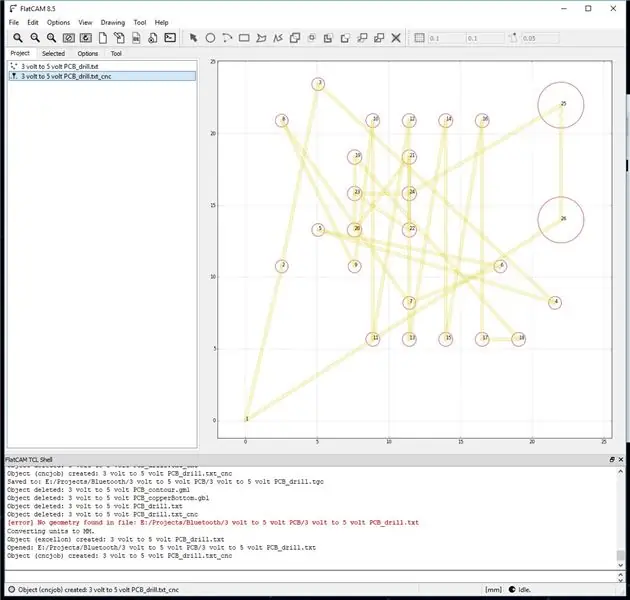
A continuació, seleccioneu la pestanya "Projecte" i seleccioneu el nou fitxer cnc
Pas 21: FlatCAM Pas 16
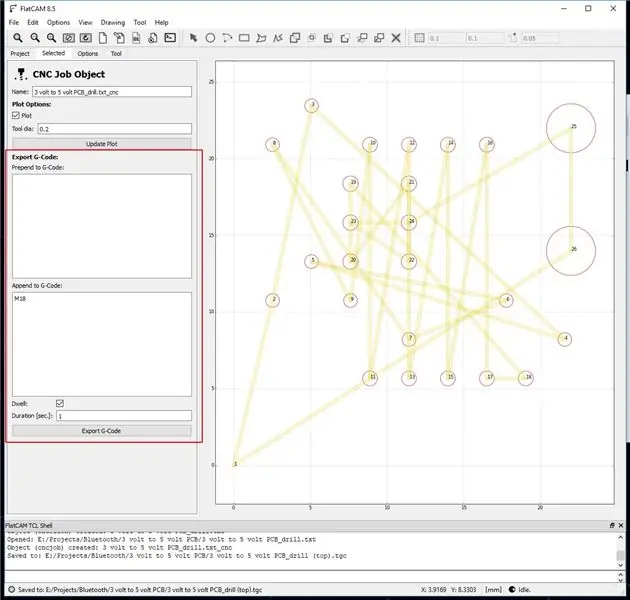
A continuació, seleccioneu la pestanya "Seleccionat" i exporteu-la a un fitxer de codi G com abans.
Aquest fitxer es dirà ??? _ drill.tgc (el tipus de fitxer depèn de la màquina utilitzada)
Aquest fitxer és el que s’utilitza per controlar el trepant. Editaré aquest fitxer perquè el meu firmware l’entengui.
També necessito un fitxer per alinear el traçador quan giri el PCB per dibuixar les ubicacions dels components a la part superior.
Faig un altre fitxer de perforació com acabo de fer, però amb un de recàrrega i no el gireu.
El nom ??? _ drill (top).tgc (ho explicaré més endavant).
Ara he acabat amb FlatCam.
Actualment he produït 3 fitxers:
??? _ copperBottom (amb forats).tgc
??? _ drill.tgc
??? _ drill (top).tgc
Pas 22: fitxer per dibuixar ubicacions de components
A continuació, es crea un fitxer per a la part superior. (Per dibuixar les ubicacions dels components)
Per fer-ho, faig servir el fitxer ??? _ etch_silk_top.svg a la carpeta del meu projecte creat per Fritzing.
Es tracta d'un fitxer de gràfics vectorials d'escala (SVG), de manera que es pot editar amb qualsevol programa que pugui gestionar aquest tipus de fitxer.
per exemple. Inkscape, encara no tinc cap aspecte de capes en tinta, així que faig servir Corel Draw i l'exporto.
Aquest fitxer conté diverses capes, no les vull fer servir totes, així que edito només conté allò que vull i el deso com a fitxer nou. (per exemple, ??? _ etch_silk_top (modified).svg)
Pas 23: Editeu el pas 1 de SVG
Així és el fitxer:
He escrit un subprograma al meu programari per convertir SVG a G-Code (tgc), però hi ha complements per a Inkscape que també ho fan. (com he esmentat, només estic mostrant el meu procés de fer-ho)
Pas 24: Editeu el pas 2 de SVG
El meu programari no pot gestionar diversos subgrups, de manera que he de simplificar el fitxer.
Primer desagrupo totes les coses.
Pas 25: Editeu SVG Pas 3
Després faig tots els objectes "Hairline" i "No Fill".
Feu que el llenç tingui la mateixa mida que el tauler. Assegureu-vos que el tauler estigui alineat amb el llenç.
Pas 26: Editeu el pas 4 de SVG
A continuació, elimineu tot allò que no vull.
Pas 27: Editeu el pas 5 de SVG
Com que estic fent servir Corel Draw, l'exporto com a SVG.
El meu programa SVG a G-Code utilitza fonts de tipus veritable (TTF), de manera que he configurat la configuració en conseqüència.
Pas 28: converteix-lo en codi G Pas 1
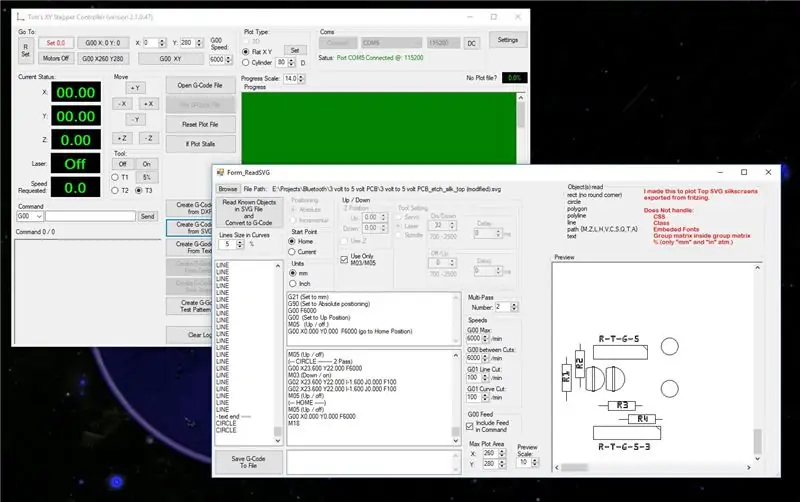
Ara que tinc el fitxer SVG que necessito, puc convertir-lo a G-Code (tgc) amb el meu programari (Tim's XY Controller)
Aquest fitxer es pot enviar al meu traçador tal qual.
Pas 29: converteix-lo en codi G Pas 2
Aquells que estiguin familiaritzats amb els fitxers G-Code sabran que podeu obtenir variacions de l'original. Per posar un exemple:
Codi G CNC. Feu una ullada aquí: Comprendre l'estil comú de Fanuc
Impressora 3D G-Code. Mireu aquí: impressora 3D
grbl G-Code. Mireu aquí: grbl
Si us heu preguntat per què dono els meus fitxers, el tipus de fitxer.tgc? És el "codi G de Tim". La meva modificació de G-Code.
Suposo que el que utilitzeu Plotter, heu llegit el manual.
Necessito editar els altres 3 fitxers perquè el meu traçador els entengui.
Són petites modificacions, sobretot gramma. Tinc una trama i dos fitxers de trepant per editar.
Per editar els fitxers, només faig servir el Bloc de notes. Utilitzo l'eina Edita => Substitueix (reemplaça-ho tot).
Pas 30: Edició de fitxers Pas 1
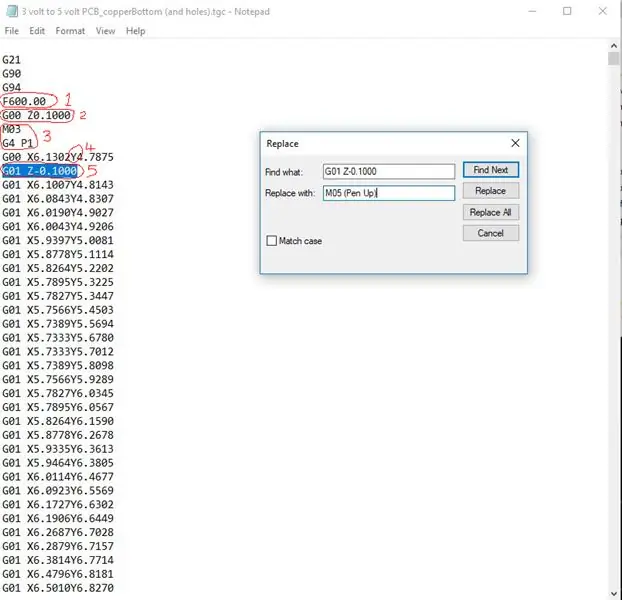
Primer fitxer: ??? _ copperBottom (amb forats).tgc
1. Aquesta és una ordre de velocitat d'alimentació. Necessito un G00 al davant i definir quina velocitat vull. (només una vegada)
2. Aquesta és una ordre de desplaçament, moveu Z a una posició superior a zero. Com que no tinc moviment Z com a tal, tinc un servo o làser, he de canviar-lo per una ordre off / up, he utilitzat el codi M05 per això, de manera que cal substituir totes aquestes ordres. (feu clic a reemplaça-ho tot)
3. Necessito eliminar-les en aquest moment. (només una vegada)
4. El meu firmware necessita un espai davant de la "Y". (feu clic a reemplaça-ho tot)
5. Aquesta és una ordre de desplaçament, moveu Z a una posició sota zero. Com que no tinc moviment Z com a tal, tinc un servo o làser, he de canviar-lo per una ordre on / down, he utilitzat el codi M03 per a això, de manera que cal substituir totes aquestes ordres. (feu clic a reemplaça-ho tot)
Pas 31: Edició de fitxers Pas 2
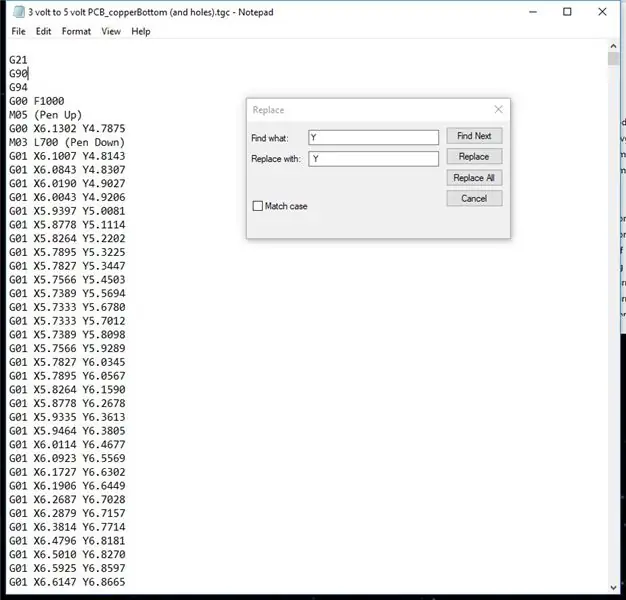
Després de l'edició.
El L700 de l'ordre "M03 L700 (Pen Down)" és un valor de nivell que s'utilitza per configurar el servo en una posició o per establir la potència del làser.
El text entre claudàtors és un comentari que el firmware ignora.
Pas 32: Edició de fitxers Pas 3

Els fitxers de perforació: ??? _ drill.tgc i ??? _ drill (top).tgc són una mica diferents, hi ha una ordre de pausa mentre es perfora el forat.
1. Aquesta és una ordre de velocitat d’alimentació. Necessito un G00 al davant i definir quina velocitat vull. (només una vegada)
2. Aquesta és una ordre de desplaçament, moveu Z a una posició superior a zero. Com que no tinc moviment Z com a tal, tinc un servo o làser, he de canviar-lo per una ordre off / up, he utilitzat el codi M05 per això, de manera que cal substituir totes aquestes ordres. (feu clic a reemplaça-ho tot)
3. Necessito eliminar-les en aquest moment. (només una vegada)
4. El meu firmware necessita un espai davant de la "Y". (feu clic a reemplaça-ho tot)
5. Aquesta és una ordre de desplaçament, moveu Z a una posició sota zero. Com que no tinc moviment Z com a tal, tinc un servo o làser, he de canviar-lo per una ordre on / down, he utilitzat el codi M03 per a això, de manera que cal substituir totes aquestes ordres. (feu clic a reemplaça-ho tot)
6. Es tracta de moure Z a zero. No vull això, vull que esperi mentre es perfora el forat. Aquí el reemplaço per l'ordre habit "G04 P5000 (Espereu 5 segons)". (feu clic a reemplaça-ho tot)
Pas 33: Edició de fitxers Pas 4
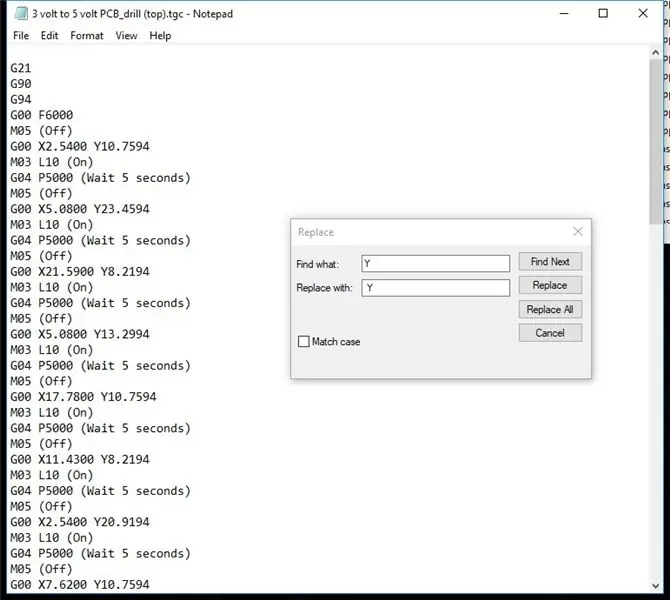
Després de l'edició
Ara tinc 4 fitxers per utilitzar amb el meu traçador XY.
Pas 34: Suport PCB
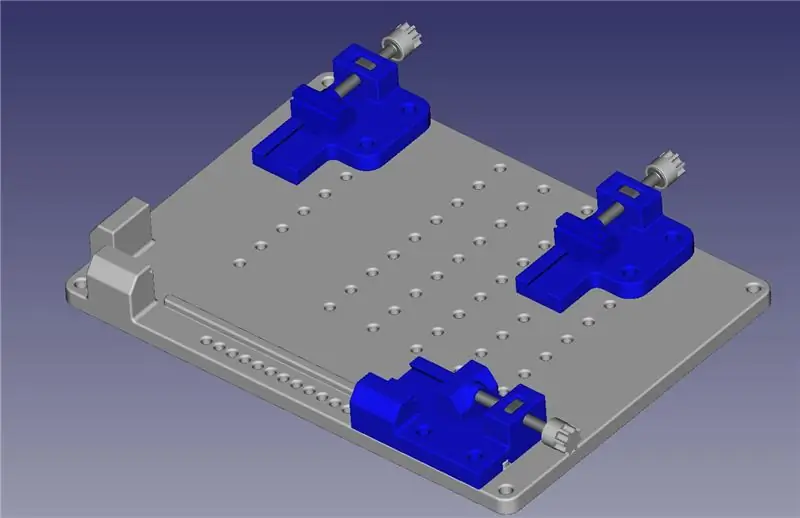
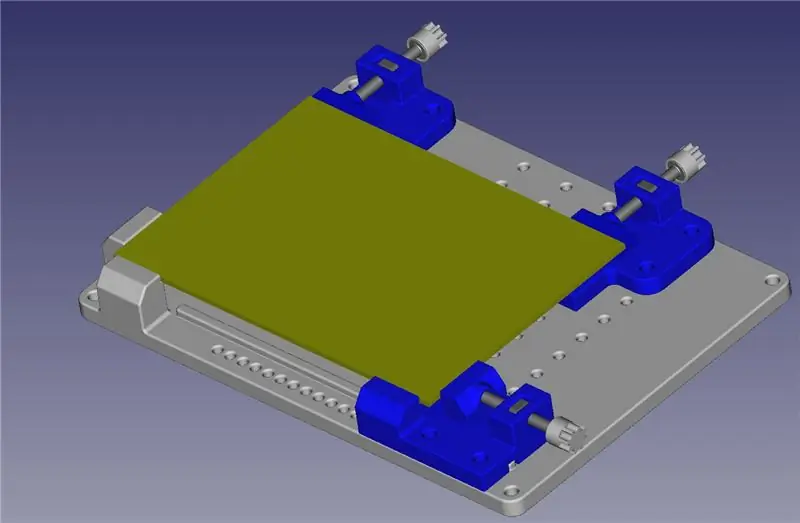
A l’hora de dibuixar i foradar el meu PCB, necessito alguna cosa per mantenir-lo al seu lloc.
He trobat que és bo, si puc treure el PCB del suport i tornar-lo a col·locar en la mateixa posició de la qual es va treure.
També l’ha de subjectar per sobre del llit, de manera que, quan es perfora, el trepant no embrutarà res.
He vingut amb aquest disseny que es mostra a les fotos, que he imprès a la meva impressora 3D.
Tinc 2 parades i suport fixes, 1 parada amb suport i pinça que s’ajusta al llarg d’una guia per mantenir les coses paral·leles, 2 pinces amb suport que es poden moure a moltes posicions. Les femelles són femelles quadrades M3, els cargols són M3x25mm cap hexagonal amb empunyadures fixades amb 2 paquets adhesius. Es necessitarà una mida màxima de tauler: 105 mm X 75 mm.
Aquí teniu les mosques STL si voleu fer-ne una:
Base.stl
Front Clamp Support.stl
Cargol frontal Stop.stl
Knob.stl
Side Back Stop.stl
Cargol lateral Stop.stl
Pas 35: mida del tauler


A continuació, talleu la mida del tauler revestit de coure.
Per fer-ho, acabo de marcar ambdós costats amb un ganivet artesanal i encaixar-ne dos (algunes vegades és millor col·locar-lo sobre una vora recta)
Utilitzo la part posterior de la fulla per anotar, trobo que marca millor i no es perd tant.
També tinc coixinets d’escuma enganxats a la part inferior de la meva norma, que fa que no llisqui.
Pas 36: Prepareu la Junta

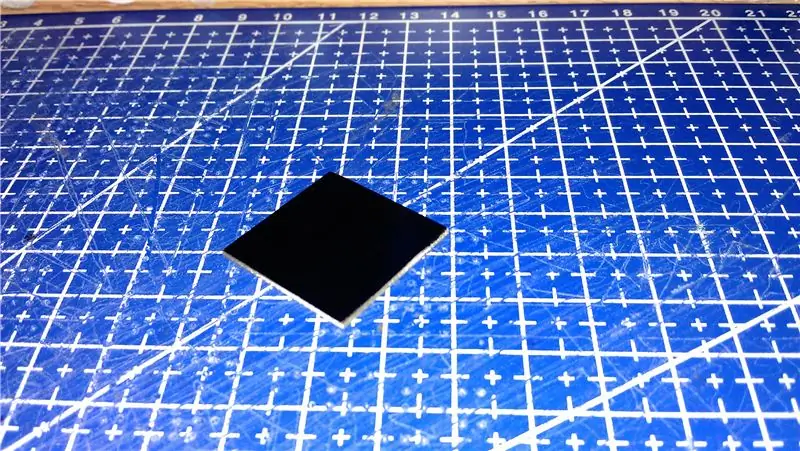
Com he dit, faré servir un escrivà per eliminar una pel·lícula de recuperació de l'exhantant per exposar el coure a l'exhantant.
La resistència a l'echantant és només tinta d'un rotulador permanent de punta de cisell. (un marcador permanent és resistent a l'aigua, de manera que també és resistent al clorur fèrric)
Recobriu el costat de coure del tauler amb tinta amb el retolador permanent de punta de cisell. (Faig servir un bolígraf de punta de cisell perquè ho revesteix més fàcilment)
Pas 37: feu un escriba Pas 1

No hi ha cap escriba al mercat que conec, per fer el que vull fer, així que n'he hagut de fer un.
Tanmateix, hi ha un ganivet al mercat per tallar vinils.
Pas 38: Feu un escriba Pas 2

He fet un fitxer adjunt que s’adapta al meu traçador XY.
No puc utilitzar això tal com està. Si hagués d’utilitzar una fulla de ganivet, s’excavaria al coure i, possiblement, s’encallaria. No vull això. No vull danyar el coure.
Una cosa que té de bo aquest procés és:
Si m'adono que he comès un error al circuit abans de gravar, només he de revestir el tauler de tinta i tornar a utilitzar el tauler.
Per tant, vaig agafar un vell ganivet i el vaig transformar en un escrivà, té un extrem pla, de manera que només s’assenta sobre el coure, però té una cara quadrada afilada a la vora principal per raspar la tinta.
Pas 39: feu un escriba Pas 3

Remodelar una d’aquestes fulles no és fàcil a mà, però és possible, ho vaig fer.
Necessitareu una eina rotativa amb una punta de diamant per fer-ho, les fulles de ganivet estan fetes de coses molt dures.
Pas 40: feu un escriba Pas 4
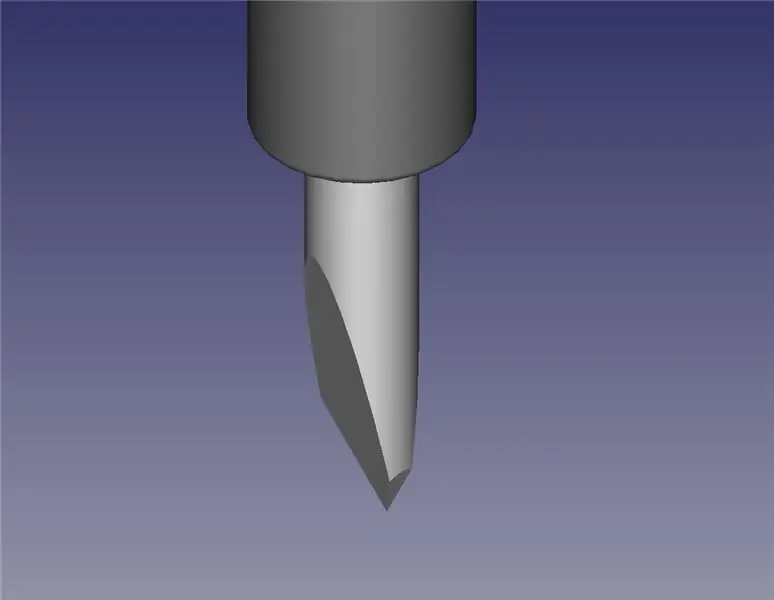
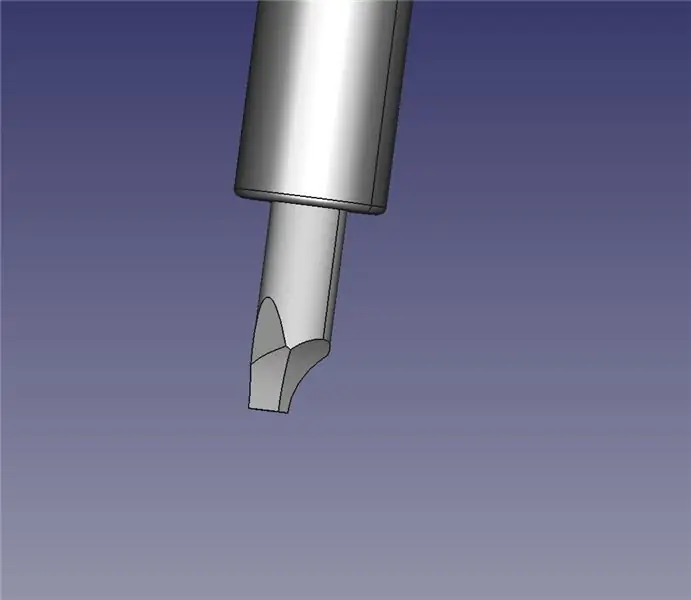
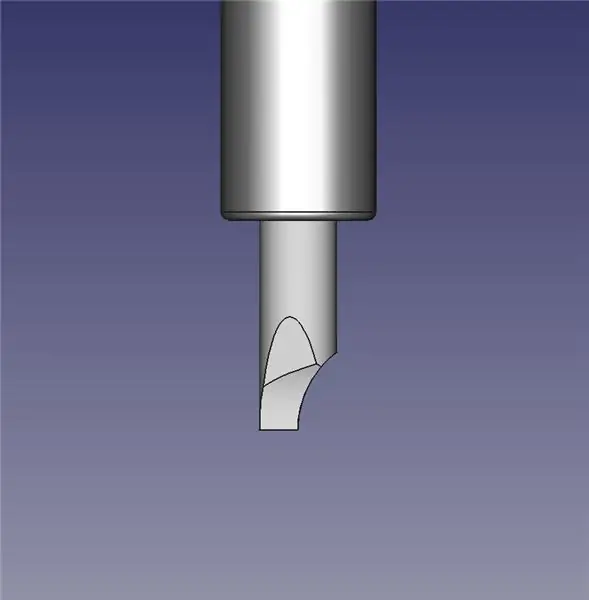
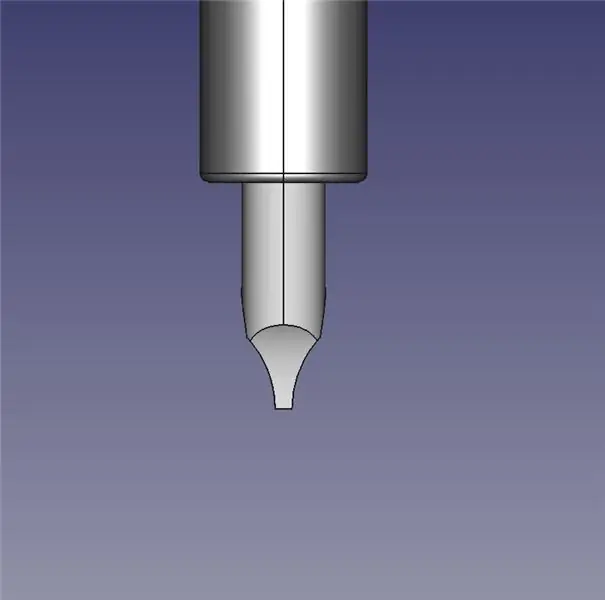
La primera imatge és la forma original, altres són diferents punts de vista de la forma que vaig fer Scribe.
Pas 41: Escriviu el tauler Pas 1

Un cop havia fet l’escrivà, vaig configurar el meu plotter XY.
Pas 42: Escriviu el tauler Pas 2

El portaeines ha d’estar carregat amb moll. (utilitzar un eix Z fix serà difícil d'ajustar, ja que eliminem el gruix de tinta)
Pas 43: Escriviu el tauler Pas 3



Col·loqueu el tauler al seu lloc i configureu el dibuix del traçador.
(Disculpeu l’enfonsament de mans i concentreu-vos en el vídeo, faig servir el meu vell telèfon per fer vídeo)
Pas 44: gravar el tauler




A continuació, submergiu-lo al clorur fèrric una estona.
L’acabo de gravar en un pal de plàstic i l’utilitzo com una cullera per remoure el clorur fèrric de tant en tant, sento que remenar ajuda al procés de gravat.
Pas 45: netejar el tauler


Després esbandiu el clorur fèrric i traieu la tinta.
Tinc un petit raspall de filferro de llautó per començar a treure’l i acabar-lo amb un fregador de paella típic.
Pas 46: foradeu el tauler Pas 1

El següent és perforar el tauler.
Trebo el tauler des del costat de coure perquè tinc una mica de vacil·lació al trepant i perquè gravo els forats, on s’han gravat els forats, actuen com un localitzador de la broca.
També els forats gravats ajuden a comprovar l'alineació de la trama.
Així que configureu el meu traçador XY amb una eina de perforació i ajusteu-lo al tauler.
Pas 47: foradeu el tauler Pas 2

Primer faig una tirada en sec de la trama i faig els ajustos necessaris a la posició.
(durant la tirada seca giraré la broca, perquè les estriaments de vegades donen un aspecte equivocat)
Pas 48: foradeu el tauler Pas 3

Quan estic satisfet amb els ajustos, perforo el tauler.
Els 2 forats per a la fixació del cargol del tauler, els ampliaré amb la mà, fent servir els forats perforats pel traçador com a pilot.
Pas 49: Dibuixeu les ubicacions dels components

L’últim pas és dibuixar ubicacions dels components a la part superior del tauler.
Això es podria fer a mà o amb el traçador amb un marcador permanent, però no he trobat una ploma prou fina per fer-ho.
Per tant, faig servir un làser i no un car. En tinc un de 15 W i un de 5 volts i 1 Watt.
Tot i que ho podria fer més ràpidament amb el de 15W, crema una línia gruixuda, l’1W és el que faig servir.
Cerca a eBay: làser de 1 W Dóna una línia fina (no és tan ràpida, però té un aspecte millor)
No revesteixo la part superior del tauler amb tinta amb un marcador de pissarra, però he de comprovar l’alineació del tauler.
Pas 50: pas làser 1


Perquè ara he girat la part superior del tauler cap amunt.
Aquí és on faig servir el fitxer.tgc ??? _ drill (superior). per alinear el meu traçador XY amb el tauler.
Així que vaig configurar el meu Plotter amb el làser i vaig col·locar el tauler a la plantilla.
Executeu el fitxer ??? _ drill (top).tgc per comprovar l'alineació, ajusteu-ho segons calgui.
Acabo de comprovar alguns forats, perquè el tauler és opac (semitransparent), el làser no fa res al tauler.
El punt focal del làser no es mostrava al vídeo, vaig provar de posar les ulleres de seguretat davant de la càmera, però no va ajudar.
Espero que entengueu el que intentava mostrar.
Pas 51: pas 2 amb làser

Quan estic content que tot estigui alineat correctament, és hora de recobrir la part superior del tauler amb tinta mitjançant un marcador de pissarra. (millor punta de cisell)
(no barregeu les vostres plomes)
Pas 52: Làser Pas 3

Col·loqueu el tauler a la plantilla i graveu les ubicacions dels components amb el làser (em sap greu fer aquests vídeos amb el meu telèfon antic i, de vegades, no es concentra bé de prop)
Pas 53: la junta finalitzada
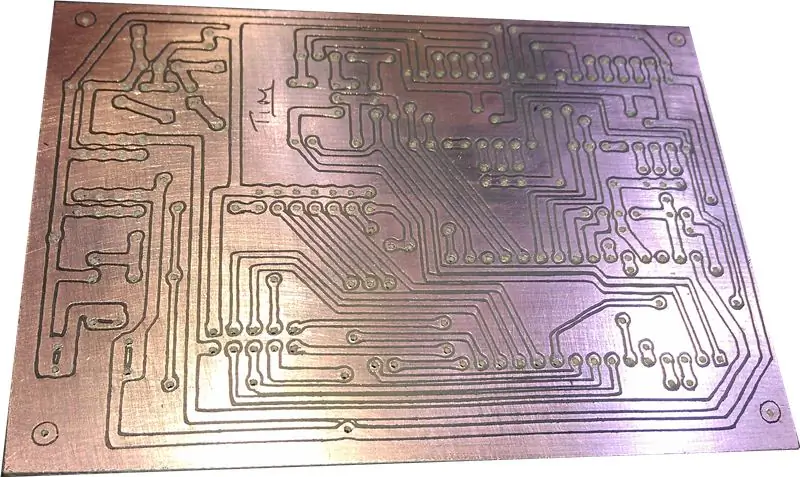
La Junta finalitzada:
Espero que trobeu alguna cosa en els mètodes que faig servir per ajudar. El Plotter que faig servir és el que he dissenyat i construït jo mateix, i també he escrit el firmware i el programari.
Actualment estic en procés d’escriure un blog sobre com he creat el traçador aquí: el traçador XY de Tim. És possible que el converteixi en un instructiu aquí quan arribi per acabar el bloc.
Pas 54: algunes altres juntes
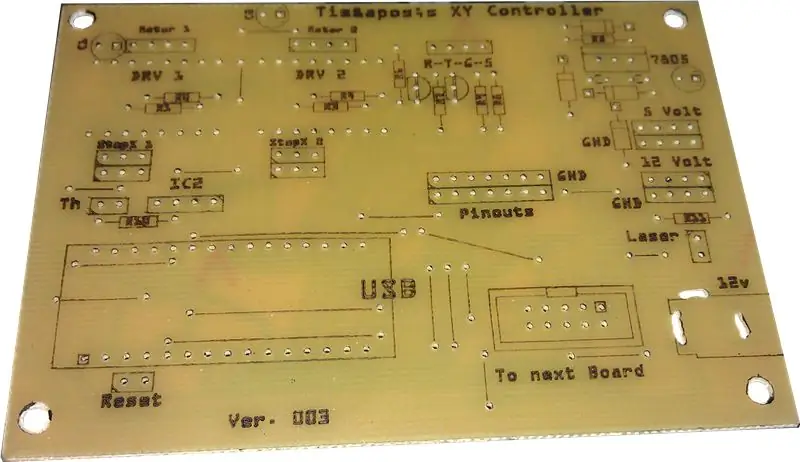

Aquí hi ha alguns altres taulers que he fet amb aquest procés.
Recomanat:
Plaques de circuits gravats amb àcid de la impressora 3D SLA: 7 passos (amb imatges)

Les plaques de circuit gravades amb àcid de la impressora 3D SLA: Remix..remix .. Bé, necessito una placa de desenvolupament per als meus xips ATtiny. No tinc un CNC per tallar un PCB. No conec Kicad i no vull demanar taules. Però tinc una impressora de resina … i acid i conec SketchUp. I m’agrada fer coses. Què feliç
Tauler d'activitat de circuits de bricolatge amb clips - MAKER - TIGA: 3 passos (amb imatges)

Tauler d'activitat de circuits de bricolatge amb clips | MAKER | STEM: Amb aquest projecte podeu canviar el recorregut del corrent elèctric per passar per diferents sensors. Amb aquest disseny podeu canviar entre encendre un LED blau o activar un zumbador. També teniu l’opció d’utilitzar una resistència dependent de la llum amb
Gravació d'un tauler de circuits amb subministraments de cuina: 6 passos (amb imatges)

Graveu una placa de circuits amb subministraments de cuina: a mesura que jugueu amb projectes electrònics, us adonareu ràpidament que, com més complexos siguin, més difícils de soldar junts. Normalment significa crear un niu de rata de cables individuals, que poden ser voluminosos i difícils de solucionar
Conductes de gelatina: introducció als circuits de costura amb Makey Makey: 4 passos (amb imatges)

Conductive Jelly Donuts: Introducció als circuits de costura amb Makey Makey: a Twitter ens vam adonar que molts dels nostres fanàtics de Scratch i Makey Makey volien saber més sobre els circuits de costura. i com es poden cosir algunes peces modulars. (Això és
Targeta d'ecosistema d'insectes amb circuits de paper: 10 passos (amb imatges)
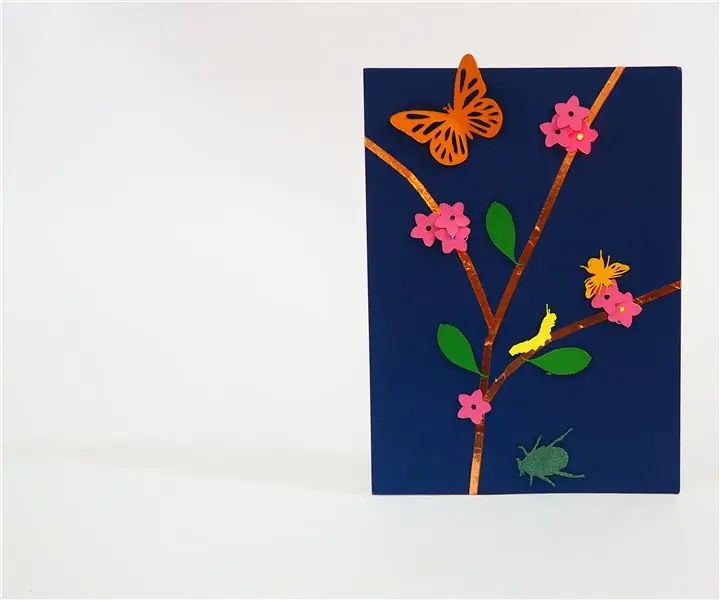
Targeta d'ecosistema d'insectes amb circuits de paper: feu una imatge que ensenyi els circuits. Aquest instructiu utilitza cinta de coure amb suport adhesiu conductor i adhesius de circuits Chibitronic. És un gran ofici per fer amb un nen. Els insectes que apareixen a la targeta són una papallona monarca i un monarca
